Содержание
Давно откладываю написать про отт плеер, но это не спроста. Ранее у него было много косяков, а советовать вам то, что этого не стоит я не люблю. Сейчас разработчики превосходно доработали OTTplayer, и я смело могу сказать, что на сегодняшний день это один из лучших плееров для просмотра IPTV.
В этой небольшой записи моего блога, я хочу раскрыть весь потенциал отт плеера, показать, как его настроить, где добавлять плейлисты m3u, показать преимущества и недостатки. Кстати, о недостатках: из замеченных мною недостатков ОТТ обладает лишь одним, который для многих из вас таковым не является. Дело в том, что плеер немного требователен к системе, и, если в вашем устройстве менее 1 ГБ ОЗУ, IPTV будет тормозить. Но, в наше время — это маловероятно, так что давайте приступим к обзору функционала.
Преимущества ОТТ плеер
- Полное отсутствие рекламы! Вы в каком-то бесплатном приложении такое видели?
- Требуемая версия Android – 4 и выше. В наше время у старых приставок (Android TV Box) мало выбора, а ОТТ встанет даже на старое устройство, лишь бы там было 1 ГБ ОЗУ.
- Оптимизирован под Smart TV. Полная оптимизация: соотношение сторон, управление ПДУ (пультом от ТВ), и еще много плюшек, которые обычному пользователю не понятны.
- Многоплатформенность. Если ОТТ пришелся вам по вкусу, Вы без проблем сможете установить его на все свои устройства с разной ОС (Android, Windows, IOS, MacOS, WebOS (LG Smart TV) Samsung Smart TV).
- Поддерживает HLS, RTSP, TS by UDP, RTMP. Это говорит о том, что любая ссылка на поток будет прочтена и у вас будут работать все плейлисты.
- Свой, встроенный плеер. Не каждое приложение может этим похвастаться.
- Программа телепередач уже встроена и не нужно париться с её настройкой.
- Богатый функционал пользователя: напоминания, избранное и т.д.
Обратите внимание, выше перечислены явные преимущества перед другими программами, а не просто перечислен функционал, как это обычно бывает. Более чем уверен, если Вы сейчас установите этот IPTV плеер, он будет в вашем устройстве любимым приложением.
Скачать OTTplayer
Как уже было сказано выше, скачать отт плеер можно для многих платформ, поэтому все ссылки для разных операционных систем прикрепляю ниже:
Скачать ОТТ для Андроид:
OttPlayerDeveloper: ottplayerPrice: Free
Скачать для IOS — https://itunes.apple.com/ru/app/ottplayer.es/id969593114?mt=8
Загрузка для MacOS — https://itunes.apple.com/ru/app/ottplayer/id1306611194?mt=12
Для Samsung Smart TV https://ottplayer.es/soft/samsung
Вам необходимо выбрать серию вашего ТВ, после пошагово выполнить инструкцию:
Загрузить для LG Smart TV:
- Для ОС WebOS — http://widget.ottplayer.es/LG_WebOS_OTTPlayer.zip
- Для ОС NETCAST — http://widget.ottplayer.es/LG_NetCast_OTTPlayer.zip
OTTplayer для Windows 10 – https://www.microsoft.com/ru-ru/p/ottplayer/9nblggh5gsf4?activetab=pivot%3Aoverviewtab
Или откройте Microsoft Store в меню «Пуск», затем в поиске введите ottplayer. Выберите приложение и установите его.
Как добавлять IPTV плейлисты в ОТТ плеер
На самом деле всё очень просто и даже намного удобнее чем обычно, просто не привычно. Вместо ввода ссылки или загрузки плейлиста прямо в плеер, это необходимо сделать в личном кабинете на официальном сайте. Давайте я вам всё подробно покажу:
- Необходимо зарегистрироваться на официальном сайте — https://ottplayer.es/account/registration
- Заполните все поля и подтвердите почтовый ящик.
- Перейдите в личный кабинет, в раздел «плейлисты» справа будет меню «Новый плейлист»
Введите название, и ссылку на m3u плейлист (плейлисты брать можно тут — https://webhalpme.ru/iptv/ ). Нажмите «Отправить».
- Теперь, войдите в приложение на вашем устройстве и введите логин и пароль, которые указали на сайте при регистрации.
- Готово, наслаждаемся просмотром.
По большему счету больше рассказать нечего. ОТТ плеер — это простое приложение, с которым довольно просто разобраться. Если у вас возникли какие-то трудности или вопросы, я с удовольствием отвечу в комментариях.
Установка плеера на Samsung Smart TV
Инструкция по запуску виджета OTTPlayer на телевизорах LG под управлением WebOS.
- Распаковываем LG_WebOS_OTTPlayer.zip в корень USB-флеш-накопителя.
- На телевизоре входим под своим аккаунтом в SmartTV LG.
- Вставляем флешку в USB разъём телевизора.
- Когда появится сообщение о подключении нового USB устройства нажмите на Домик на пульте и кнопками вправо обнаружите виджет в списке Лаунчера.
- Настройка и управление практически ничем не отличается от таковых на Samsung Smart TV.
При первом запуске виджета, требуется ввести имя устройства, для последующей его идентификации на сайте. Имя вводится только один раз. В дальнейшем имя устройства можно сменить на сайте.
После запуска виджета заходим в настройки.
Необходимо заполнить имя пользователя и пароль. Регистрационные данные полностью совпадают с используемыми Вами данными, для входа на сайт ottplayer.es.
Здесь можно также настроить дополнительные опции. Изменение каждой опции завершаем нажатим OK на пульте. Для сохранения полей, таких как логин и пароль, выбираем стрелками кнопку OK на экранной клавиатуре и нажимаем OK на пульте. Если после изменеий любого пункта нажать Back на пульте, изменения для выбранного пункта не сохранятся.После изменений всех необходимых настроек нажимаем красную кнопку пульта, для сохранения изменений. Если нажать Back – все изменения будут потеряны.
Если все данные верны, при сохранении насстроек произойдет автоматическое подключение к порталу ottplayer.es, и регистрация нового устройства.Оно будет доступно в списке ваших устройств на сайтеПосле того как на сайте ottplayer.es будет выполнена привязка плейлиста к новому устройству, можно, не перезапуская виджет, обновить данные, нажав красную кнопку пульта.Далее – осуществляем навигацию по меню к выбранному каналу и наслаждаемся просмотром.
Так выглядит альтернативный интерфейс, который Вы можете выбрать в опциях.
OTTplayer – лучший и бесплатный IPTV плеер для Android TV. Больше чем 20000 положительных отзывов и более 1 млн. установок в Google Play подтверждает то, что это лучший IPTV плеер на 2020 год.
Преимущества этого плеера перед остальными можно очень долго перечислять, поэтому давайте рассмотрим самые основные:
- Кроссплатформенный. Можно установить на любой Smart TV и Android TV.
- Удобное управление.
- Полностью бесплатный. Нет никаких дополнительных функций, которые нужно купить.
- Нет рекламы вообще, даже самого маленького баннера.
- Поддерживает любые IPTV плейлисты.
- Стабильно работает.
- All inclusive – все необходимые кодеки и видео плеер уже встроен.
- Есть все необходимые функции (категории, избранное, EPG, поддержка архива и ещё много чего).
- Стильный и современный интерфейс.
Это ещё далеко не всё, а уже впечатляет.
Требования к устройству:
- Android 5+
- 300 МБ. свободного места.
- 1 ГБ. ОЗУ.
- Интернет соединение 5+ МБ/сек.
Как видите, всё довольно скромно и не нужно иметь дорогостоящее устройство для комфортного просмотра IPTV в OTTplayer.
Настройка и добавление IPTV плейлиста
Скачать OTTplayer
Сделать загрузку всегда можно в магазине «Google Play»:
https://play.google.com/store/apps/details?id=es.ottplayer.tv
Также, сделать это можно на официальном сайте, на этой странице:
https://ottplayer.es/soft/android
Используемые источники:
- https://webhalpme.ru/ottplayer/
- https://ottplayer.es/forum/topic/6-ustanovka-pleera-na-televizorakh-lg-pod-upravleni/
- https://iptvm3u.ru/ottplayer/
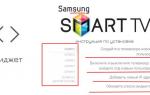 Особенности и функционал OttPlayer
Особенности и функционал OttPlayer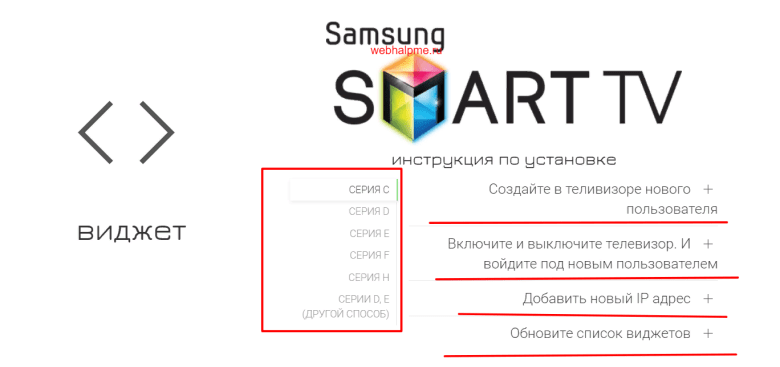
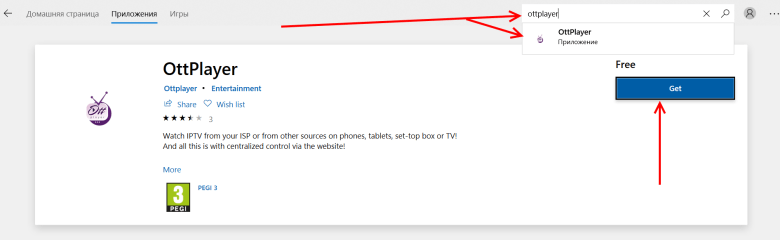
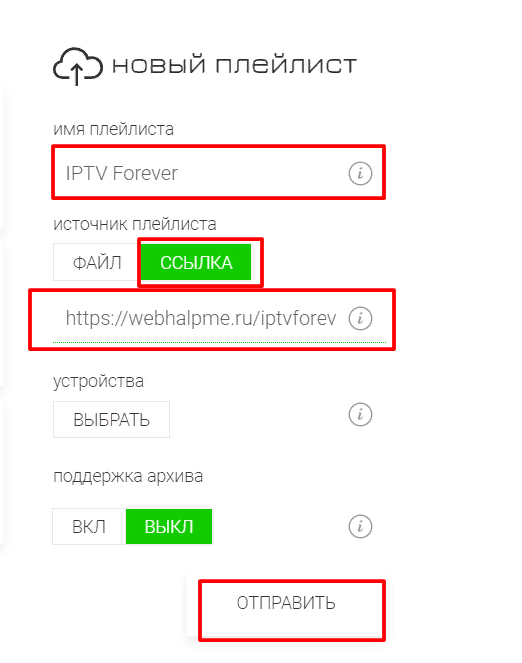
 Телевидение в вашем компьютере — настраиваем список каналов для IPTV Player
Телевидение в вашем компьютере — настраиваем список каналов для IPTV Player

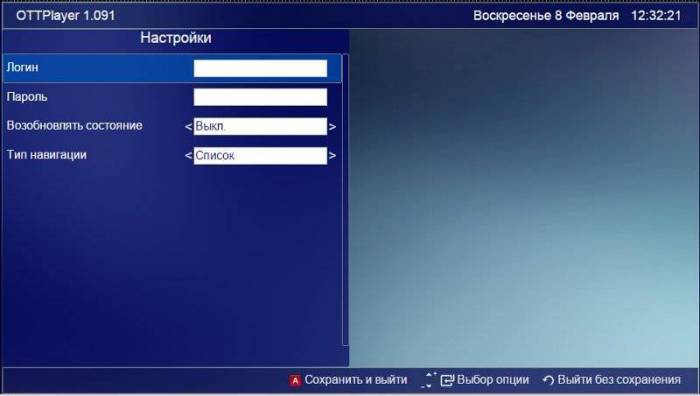
 Настройка IPTV
Настройка IPTV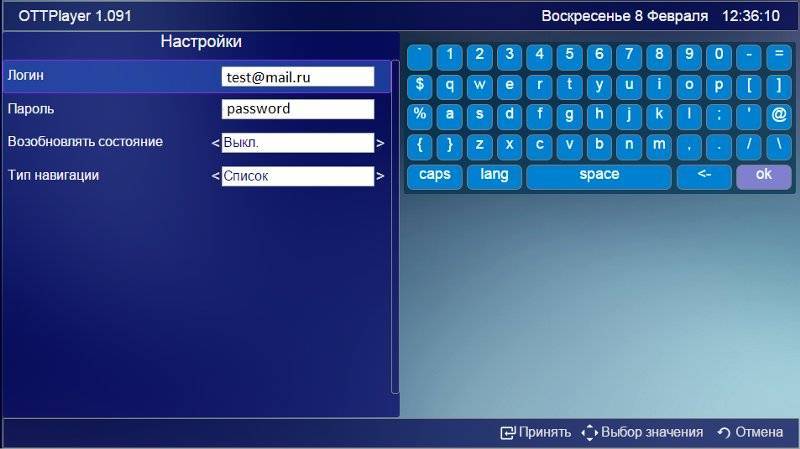

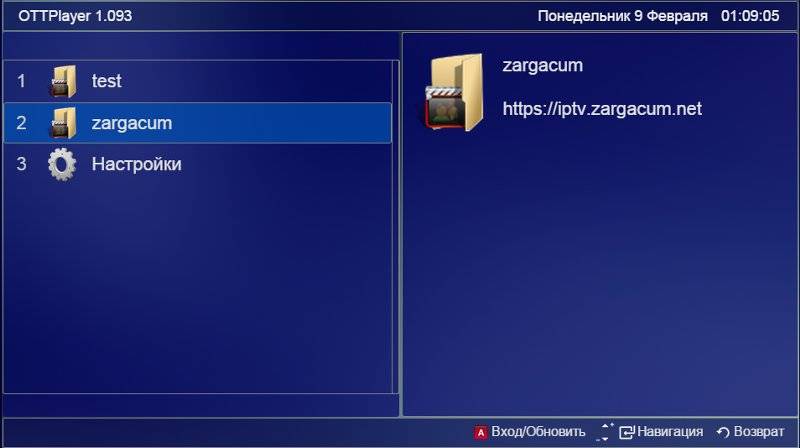


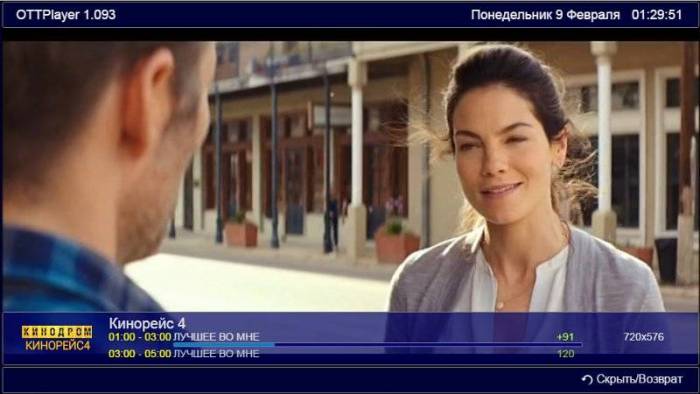
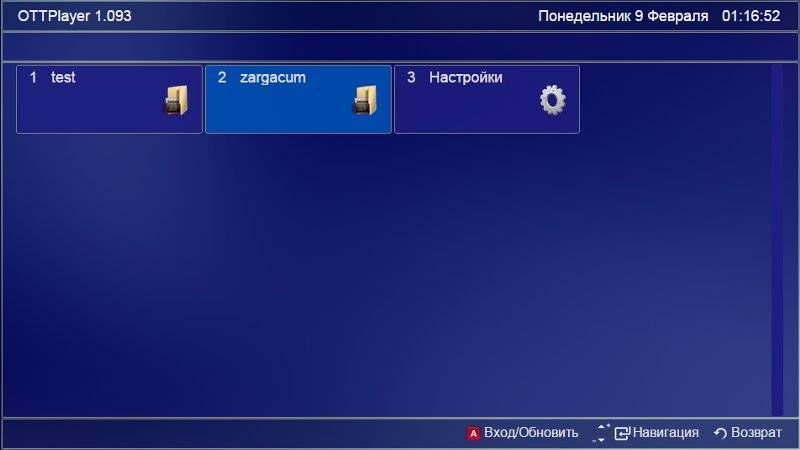
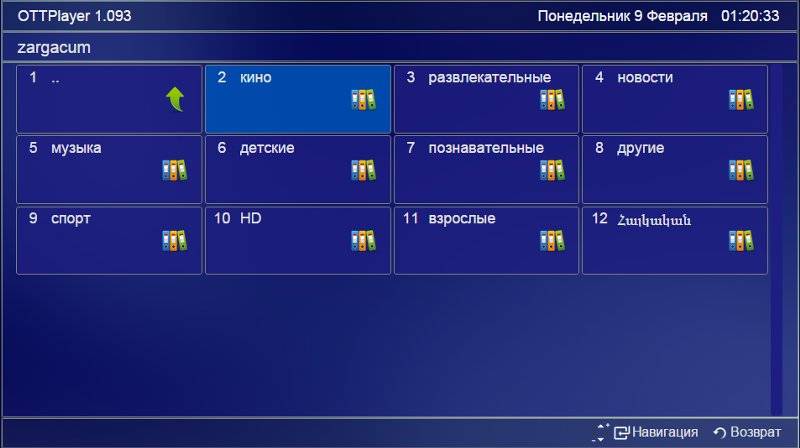
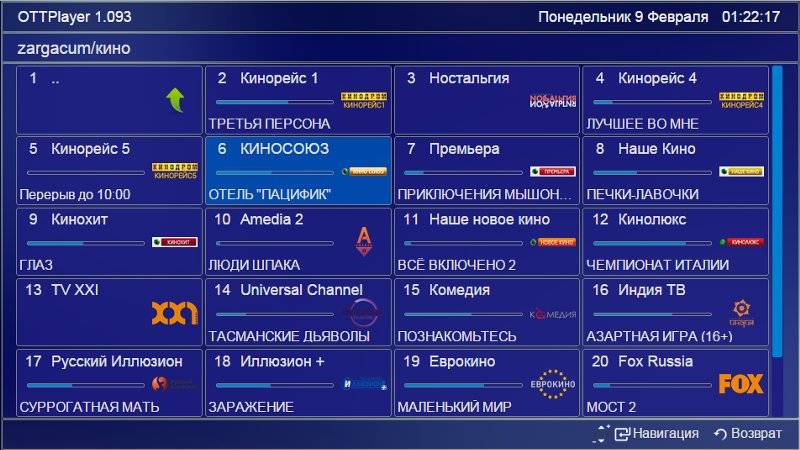



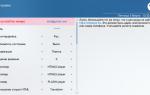 Инструкция по OttPlayer v.2.0
Инструкция по OttPlayer v.2.0 Установка и настройка IPTV Player – удобный способ просмотра телевидения на ПК
Установка и настройка IPTV Player – удобный способ просмотра телевидения на ПК Как подключить и смотреть IPTV на телевизоре
Как подключить и смотреть IPTV на телевизоре OTTplayer
OTTplayer